この例では、インテリジェントカーソル 構成線、および、ラベルガイダンスを使用し、ラインを描く方法を説明します。
- [パターン] タブ > [作成] パネル > [パターン] をクリックし、新規パターンを作成します。
- [パターン] タブ > [編集] パネル > [カーブ編集] をクリックし、カーブ編集 タブを表示します。
- [カーブ編集] タブ > [作成] パネル > [ライン] > [連続] をクリックします。これにより 連続線 ツールバーが表示され、マウスポインターがクロスヘア
 に変化します。
に変化します。
- プロジェクト領域をクリックして連続線を開始し、ドラッグによりラインを作成します。インテリジェントカーソル は、構成線を表示します。また、ガイドとして、最終選択されたポイントからのラインの長さも表示します。
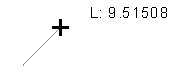
- シングルクリックにより、ラインの終点を定義します。クロスヘアが
 に変化します。
に変化します。

- 第 1 ラインに垂直なラインを作成します。
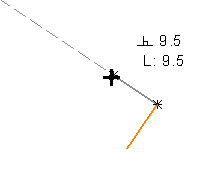
インテリジェントカーソル は、構成線、および、2 つのラベルを表示します。
 は、作成されるラインが垂直であることを示します。
は、作成されるラインが垂直であることを示します。  は、ラインの長さを示します。
は、ラインの長さを示します。
- ダブルクリックにより、ラインの作成を終了します。
ヒント: インテリジェント カーソル で表示されるラベルにより、表示中のオブジェクトの角度、方向、長さ、キーポイントが明示されます。
インテリジェント カーソルの状況依存ラベル:
構築中にカーブ上にカーソルを置くと、カーソルが変化して重要な関係が識別されます。
 - 構成線が、基準編集平面のいずれかの軸に平行です。
- 構成線が、基準編集平面のいずれかの軸に平行です。
 - 構成線が、接線に垂直です。
- 構成線が、接線に垂直です。
 - 構成線が、カーブの接線です。
- 構成線が、カーブの接線です。
 - ダブルクリックすると、この時点でカーブまたはラインが完成します。
- ダブルクリックすると、この時点でカーブまたはラインが完成します。
 - インテリジェント カーソルがカーブ上にスナップされますが、特定のポイントにはスナップされません。
- インテリジェント カーソルがカーブ上にスナップされますが、特定のポイントにはスナップされません。
 - 中点などの、幾何学的な意味を持つカーブ上の特殊点です。
- 中点などの、幾何学的な意味を持つカーブ上の特殊点です。
 - 2 つのカーブが交差するポイントです。
- 2 つのカーブが交差するポイントです。
 - カーブの中点です。
- カーブの中点です。
 - 構成線の長さです。
- 構成線の長さです。
 - 円弧の角度です。
- 円弧の角度です。
 - 円弧の半径です。
- 円弧の半径です。
 - 作業平面または変換の原点です。
- 作業平面または変換の原点です。
 - 円弧の中心点です。
- 円弧の中心点です。
 - カーブの始点または終点です。
- カーブの始点または終点です。
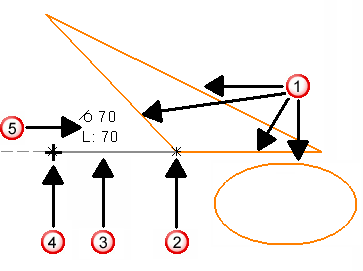
 - 作成されたライン、円弧、円 - オレンジ色に色づけ
- 作成されたライン、円弧、円 - オレンジ色に色づけ
 - キー ポイント
- キー ポイント
 - 構成線 - 灰色に色づけ
- 構成線 - 灰色に色づけ
 - カーソル クロスヘア
- カーソル クロスヘア
 - 構成ラベルとラインの長さ
- 構成ラベルとラインの長さ